Sposoby tworzenia zrzutów ekranu przez telefon

- 4291
- 828
- Pani Lilianna Janowski
Wykonanie zrzutów ekranu jest bardzo wygodne, a czasem jest tylko potrzeba pracy lub komunikacji. Jednak dla niektórych użytkowników powoduje to trudności ze względu na fakt, że nikt nie pisał w instrukcjach dotyczących telefonu, jak dokładnie to się dzieje. Oczywiście sposób na utworzenie zrzutów ekranu na smartfonie zależy od systemu operacyjnego. Aw różnych wersjach tego samego systemu OS istnieją niewielkie różnice. A dla wygody użytkownika możesz robić zrzuty ekranu na kilka sposobów jednocześnie, w tym bez użycia fizycznych przycisków na samym urządzeniu.

Jak robić zrzuty ekranu na różnych systemach operacyjnych
Najpopularniejsze w naszych czasach to:
- iOS z Apple;
- Android z Google;
- Windows Phone (Windows Mobile, począwszy od wersji 10) z Microsoft.
Jak robić zrzuty ekranu w iOS
Najpierw rozważ iOS od programistów Copertino. Jeśli chcesz zrobić zrzut ekranu na iPhonie, po prostu naciśnij przyciski „Home” (dom) i zamki (moc). Twój smartfon „mruga”, wyjaśniając, że ekran jest wykonany. Można go znaleźć w albumie „Photo Tink”, w którym dodano wszystkie zdjęcia, które zrobiłeś.
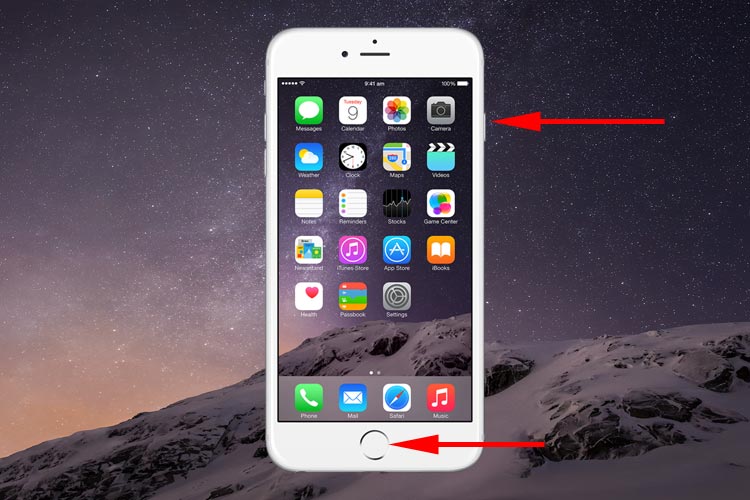
Na iPhonie bez fizycznego przycisku „Home” (iPhone X i więcej świeżych modeli), odbywa się to poprzez ściskanie przycisku bocznego i klawisza „Tom+” (musisz nacisnąć i odpuścić). Jeśli trzymasz przycisk boczny przez więcej niż sekundę, zamiast zrzutu ekranu telefon uruchomi asystent głosowy Siri (jeśli używane są ustawienia domyślne).

Jak robić zrzuty ekranu w Android
Z urządzeniami z Androidem są nieco bardziej interesujące. Ponieważ sam Android jest systemem otwartym i elastycznym, każdy programista nie utworzył powłoki SO, która pozwoli użytkownikowi powiązać system operacyjny z tą marką smartfona. Wypada z tego, w zależności od marki, która jest Twoim urządzeniem, będzie to sposób na „sfotografowanie” ekranu. Istnieją również różnice w różnych wersjach Androida.
Zrzuty ekranu na różnych wersjach Androida
Na Androidzie 2 i 3 zrzut ekranu jest wytwarzany przez trzymanie przycisku „Dodatek” (który pokazuje listę programów zaawansowanych). Począwszy od Androida 4, dla standardu przyjęto kombinację „mocy” + „objętości”. Przyciski należy nacisnąć jednocześnie i natychmiast zwolnić (jeśli go przytrzymasz, urządzenie po prostu uruchom ponownie).

Począwszy od Androida 9, dodali również przycisk „ScreensShot” do menu serwisowego, które otwiera się kliknięciem przycisku „Power”.
Jak robić zrzuty ekranu w różnych modelach telefonicznych z Androidem
Android to system open source. To znaczy każdy producent według własnego uznania może wprowadzić w to wszelkie zmiany. I aktywnie wykorzystują tę okazję! Oprócz standardowych sposobów tworzenia zrzutów ekranu, możesz również skorzystać z następujących czynności:
- SAMSUNG. W większości modeli, do 2017 r. W nowszych modelach ta sama operacja jest wykonywana poprzez naciśnięcie „Strona główna” i przycisk boczny blokowania (to także „zasilanie”). Ale w smartfonach, w których przycisk „Home” w ogóle nie jest dostarczany (modele „bezramkowe” SO), ekran może być wykonany przez krawędź dłoni od lewej do prawej nad wyświetlaczem (bez dotykania go).
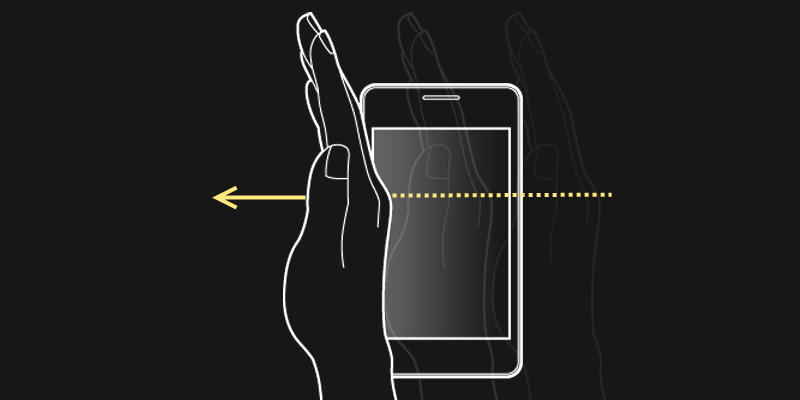
- Asus. Android jest zainstalowany w smartfonach tego producenta z nadbudową Zenui. W nim zrzut ekranu można wykonać, przytrzymując przycisk dotykowy „Lista otwartych aplikacji”. Ta funkcja jest kontrolowana za pośrednictwem menu „Ustawienia indywidualne”. Nawiasem mówiąc, w tym samym miejscu możesz ustawić format, w którym obrazy zostaną zapisane (domyślnie - .JPG).
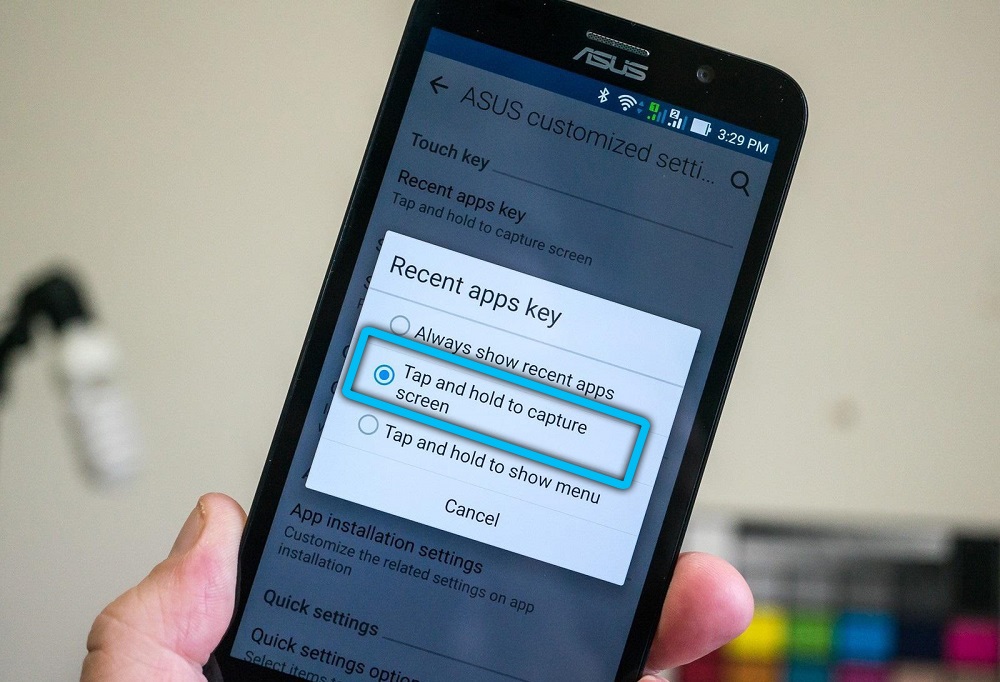
- Lenovo. Te smartfony dodały możliwość tworzenia zrzutów ekranu ostatniego ekranu, klikając klawisz „Power”. Następnie pojawi się menu serwisowe, w którym powinieneś wybrać wymaganą akcję. Ponadto przycisk „zrzut ekranu” znajduje się w zasadzie szybkich ustawień (jeśli sam użytkownik nie usunął stamtąd funkcji).
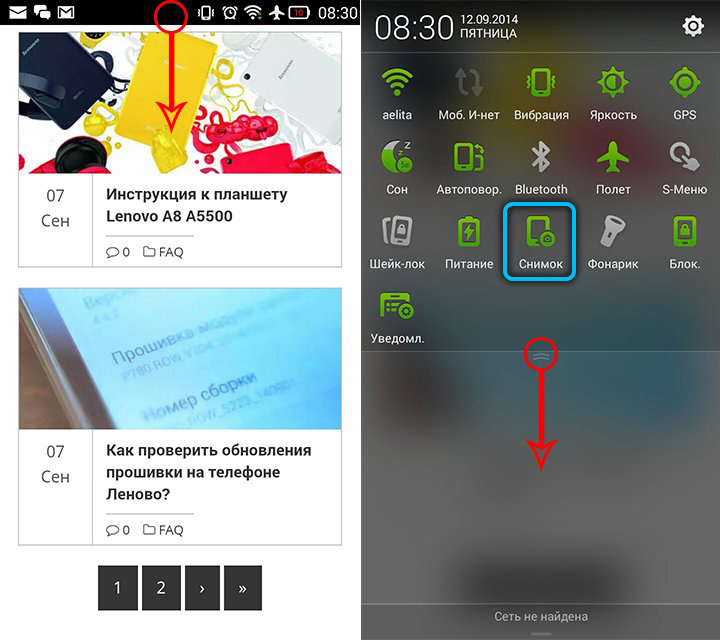
- LG. W telefonach tego producenta szybka wtyczka Memo+ jest wstępnie zainstalowana - jest to właśnie program szybkiego tworzenia i edycji zrzutów ekranu. Domyślnie przycisk jego uruchomienia jest dostępny w zasadzie powiadomień.
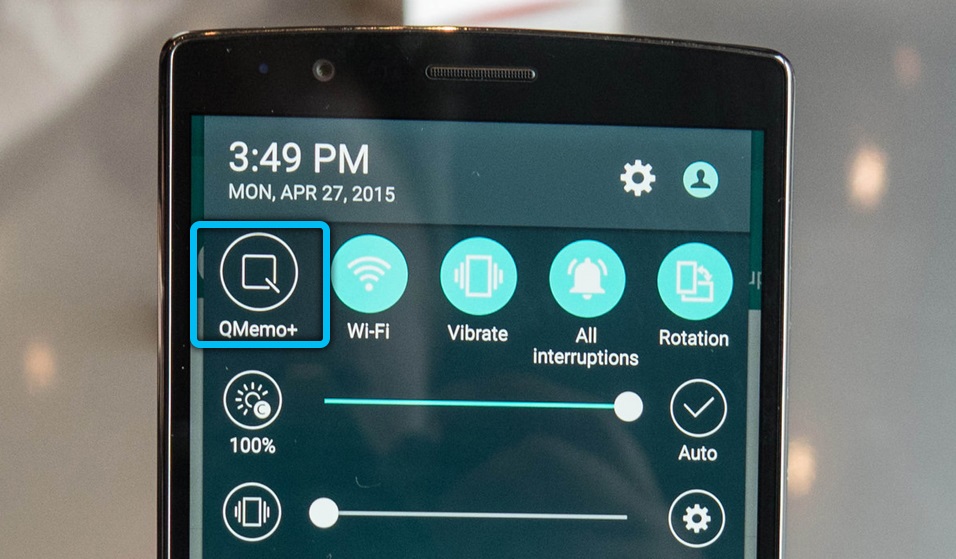
- Xiaomi. Smartfony tego producenta mają również przycisk „zrzut ekranu” w zasadzie szybkich funkcji. A zaczynając od MIUI 11, w ustawieniach możesz włączyć tworzenie zrzutu ekranu na specjalnych gestach. Domyślnie to 3 palce od góry do dołu.
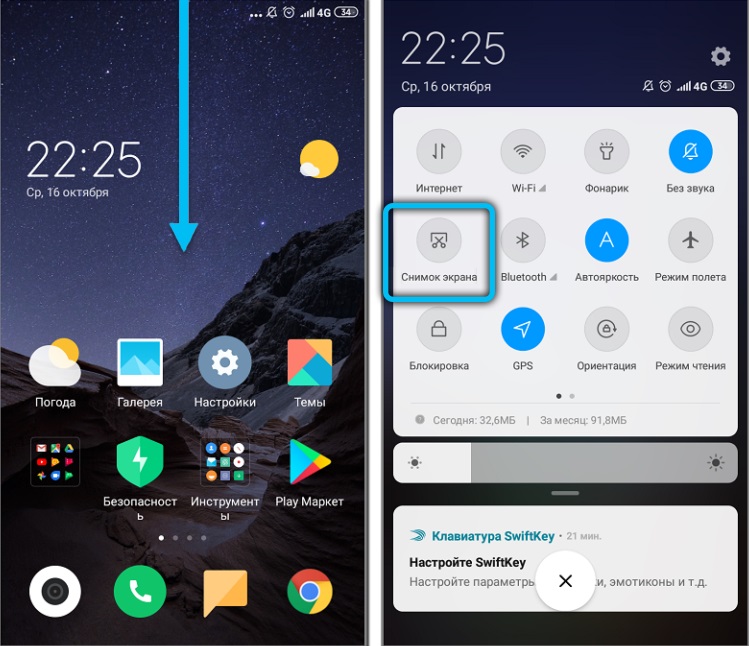
- Meizu. W smartfonach, które mają fizyczny guzik do domu, zrzut ekranu można wykonać, przytrzymując go razem z mocą (przed sygnałem dźwiękowym).

- HTC. Urządzenia te działają również w kombinacjach „Home” + „Power”, a także „Home” + „Volume”.
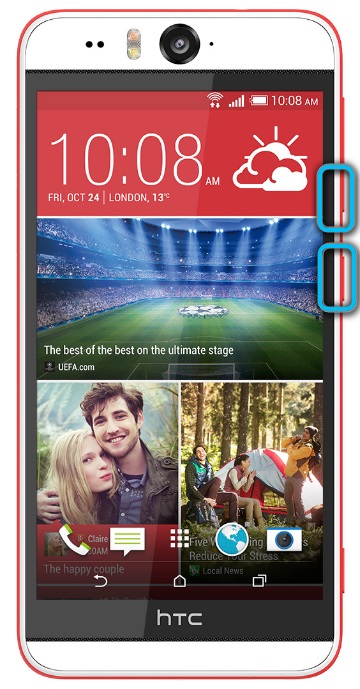
Trzecie programy do tworzenia zrzutów ekranu
Istnieje wiele trzecich programów do tworzenia zrzutów ekranu na smartfonach z Androidem. Większość z nich jest bezpłatna, możesz pobrać bezpośrednio z PlayMarket. Jednym z najbardziej popularnych z nich jest „Screen Master”. Jego główną zaletą jest to, że możesz utworzyć przycisk „wirtualny” do szybkiego tworzenia ekranu ekranu. Przydatne będzie właściciele tych gadżetów, którzy mają fizyczne przyciski „Strona główna”, „Power” lub „Volume” - zepsuty. Możesz także dodać możliwość usunięcia zrzutu ekranu poprzez wstrząsanie smartfonem (dostępnym w gadżetach, które mają żyroskop lub akcelerometr).
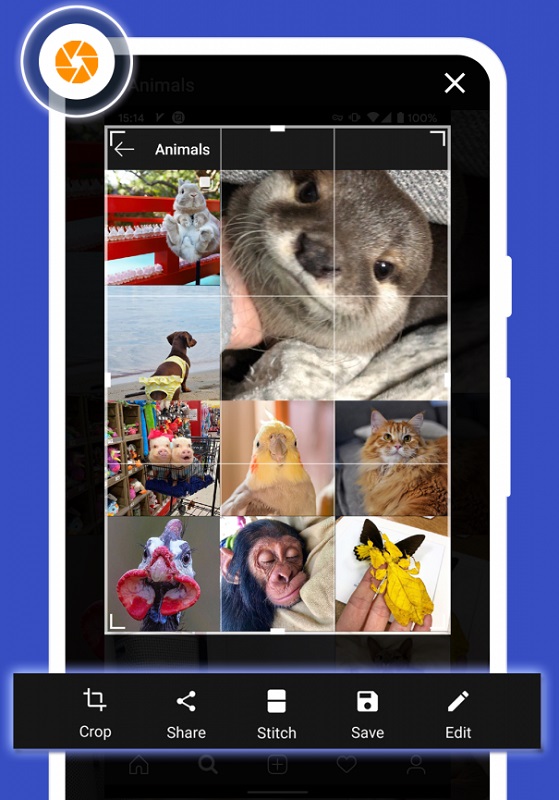
Również „Screen Master” to prosty edytor obrazu. Za pomocą narzędzia możesz:
- Wytnij zdjęcie;
- Połącz kilka zrzutów ekranu na jednym obrazie;
- Dodaj napisy, markery, naklejki.
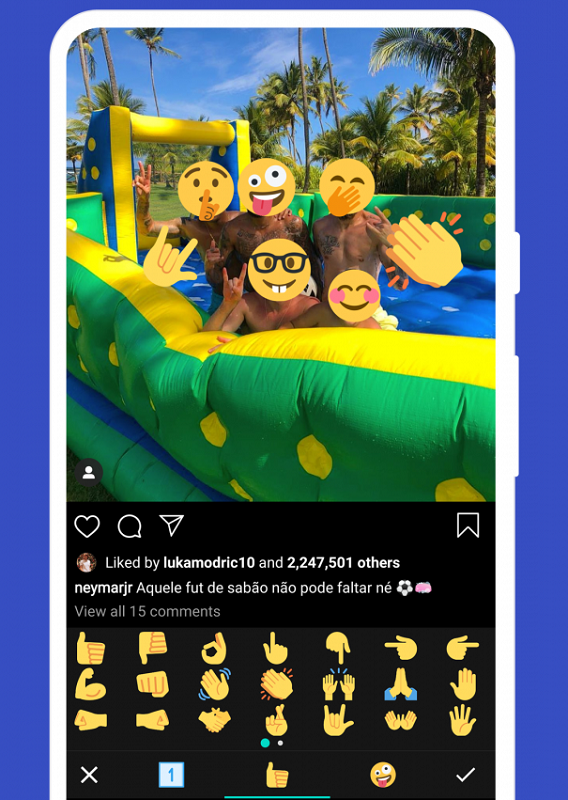
W bezpłatnej wersji użytkownik pokazuje reklamę za dodatkową opłatą (nieco ponad 200 rubli), można go odłączyć.
Jak robić zrzuty ekranu w systemie Windows Phone
Jeśli chodzi o urządzenia w systemie Windows Phone, w przypadku używania ósmej wersji systemu operacyjnego kliknij i trzymaj przyciski startowe i blokuj. Jeśli masz 8.1, następnie musisz razem nacisnąć przyciski zasilania i przyciski głośności. Nowy folder w sekcji „Zdjęcia” zostanie utworzony w systemie Windows-Smartfon, więc nie martw się, zdjęcia z ekranu nie zostaną utracone.
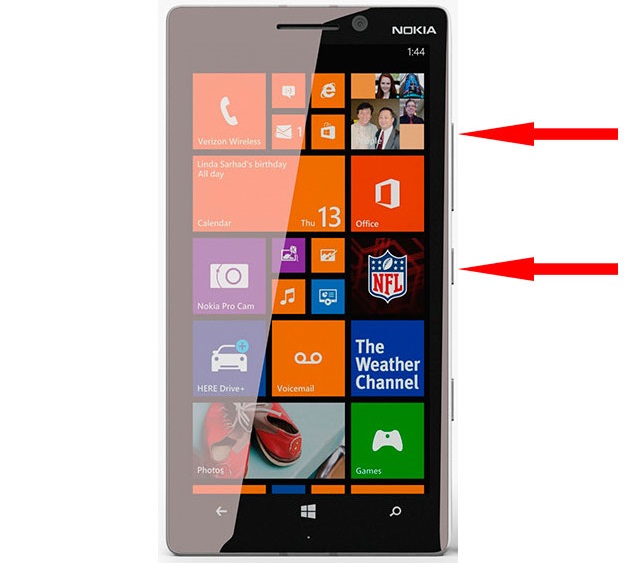
Jak widać, robienie zdjęć z ekranu smartfona jest dość proste. Wszystko, co jest potrzebne, to wiedzieć, która metoda odpowiada marce. Zrób zrzuty ekranu, napisz komentarze i zostaw swoją opinię, które metody są dla Ciebie wygodniejsze osobiście.

